Passons au programme lui-même :
Je suis parti des idées de DecoderPro, qui reste LA référence.
Mais, par moments, je le trouve un peu trop "Pro", c'est-à-dire qu'un certain nombre de choses paraissent évidentes dans ce programme et un débutant est parfois perdu.
J'ai donc voulu bien décortiquer les choses, mettre des commentaires, des aides, des demandes de confirmation pour que même une personne qui démarre trouve ses marques.
L'autre référence, c'est LokProgrammer, d'ESU.
Certes, le programme est gratuit, mais il impose de se connecter à une interface réseau payante qui coûte quand même la bagatelle de 149,90 €…
Voyons le fonctionnement de Decoduino :
Au début, on charge les fichiers et on vérifie qu'aucun fichier ".tsv" n'est ouvert dans une autre application, ce qui planterait le programme lors des sauvegardes.
Puis on cherche un Arduino et son Motorshield. Merci à Pierre (Pierre59)
L'innovation de ce programme est qu'on a maintenant un mode "démo", c'est-à-dire qu'on peut le tester sans Arduino.
Mais, évidemment, on ne peut plus alors ni lire ni écrire les CV de la loco.
Ceci dit, on a alors une bonne idée de ce qu'on peut faire avec ce programme. Et pour le développement, ça aide.
Il y a un mode "edit" aussi dans DecoderPro, mais pas dans LokProgrammer.
On a donc, au départ, les informations suivantes :


Puis soit l'un ou l'autre des deux pop-up :

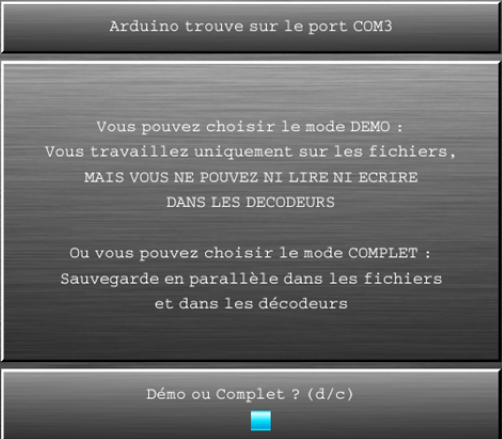
Puis on arrive sur la page "Vehicule"
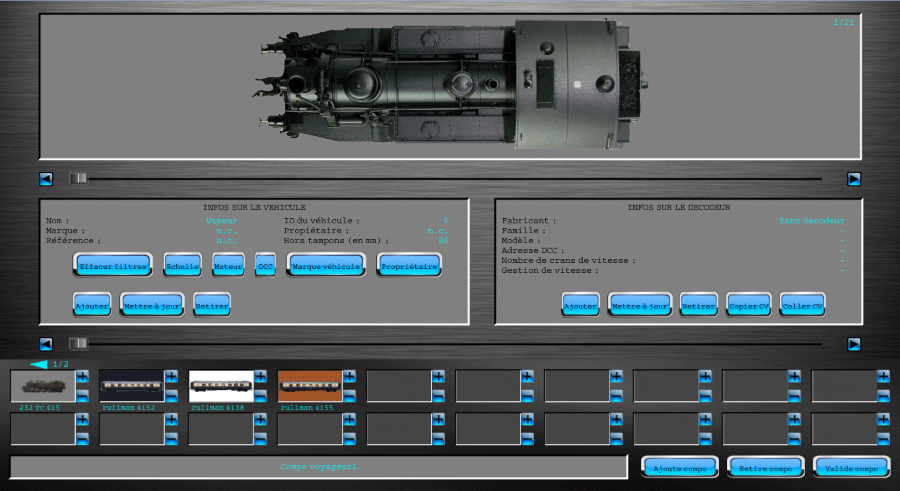
En haut, la case du véhicule. C'est là qu'on apprécie d'avoir fait une belle photo.
En haut à droite, on voit qu'on est sur le véhicule 1/21, puisqu'il y a 21 véhicules.
Puis on a un curseur horizontal et deux boutons à chaque extrémité pour sélectionner le véhicule.
Le nombre de véhicules gérable est lié à la longueur du curseur (1 124 points)
Dans la case "infos sur le véhicule", on a un résumé des principales infos :
Le nom, la marque, la référence, l'identifiant ID, le nom du propriétaire et la longueur hors tampon.
Puis une ligne de boutons pour filtrer les véhicules par échelle, moteur ou remorqué, DCC ou non, marque ou propriétaire.
Évidemment, le compteur dans la case de la photo se met à jour en fonction des ajouts de filtres et le curseur d'affichage aussi.
La deuxième ligne de boutons pour ajouter, mettre à jour ou retirer un véhicule.
Dans la case "Infos sur le décodeur", on a le fabricant, la famille et le modèle.
Puis l'adresse DCC, le nombre de crans de vitesse et la gestion des vitesses (3 ou 28 points)
Puis les boutons pour ajouter, mettre à jour ou retirer le décodeur.
Pour l'instant, le bas de l'écran est réservé à la composition des trains.
Chaque case contient un véhicule et son nom en dessous.
Pour ajouter un véhicule dans la composition, on clique sur le "+", ce qui insère le véhicule dans la composition. Cliquer sur le "-" le retire.
C'est là qu'on comprend pourquoi il faut des véhicules en vue latérale, orientés vers la gauche.
Il y a, pour l'instant, l'affichage de la composition 1 sur 2 en tout, comme l'indique le compteur.
Au dessus, un curseur et deux boutons pour sélectionner la bonne composition.
Puis, en bas à droite, les boutons pour ajouter, retirer et valider une composition.
Nota, on ne peut pas insérer le véhicule 0.
Copie de CV :
Il restait deux boutons dans la case "infos sur le décodeur" : copier et colle les CV
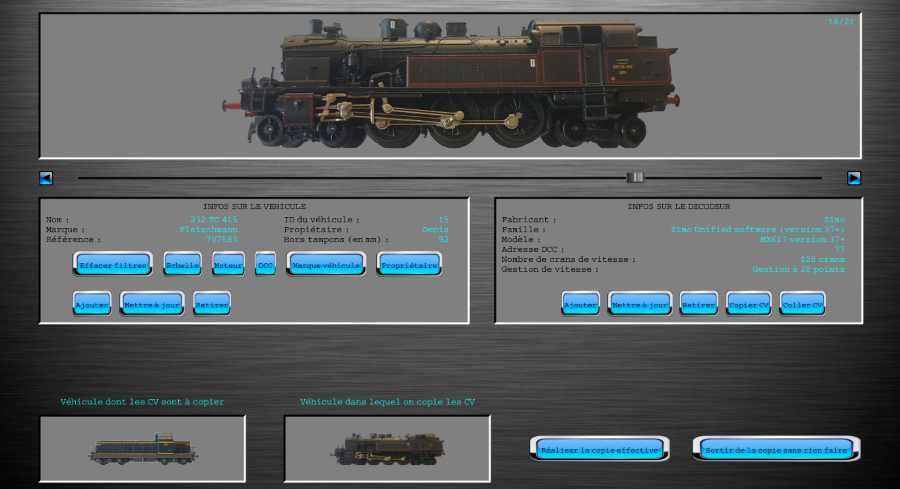
1°) on appuis sur "Copier CV" et la composition des trains disparait de l'affichage, remplacée par la case du véhicule qui contient le décodeur dont les CV sont à copier.
On choisit le véhicule avec le curseur véhicule et les boutons.
Quand il est choisi, on passe à la copie, ce qui ouvre une deuxième case dans la quelle on choisit le véhicule récepteur.
Puis on termine par l'un des deux boutons : "Réaliser la copie effective" ou "Sortir de la copie sans rien faire".
Passons à la "Mise à jour". On atteint l'onglet "Fiche"
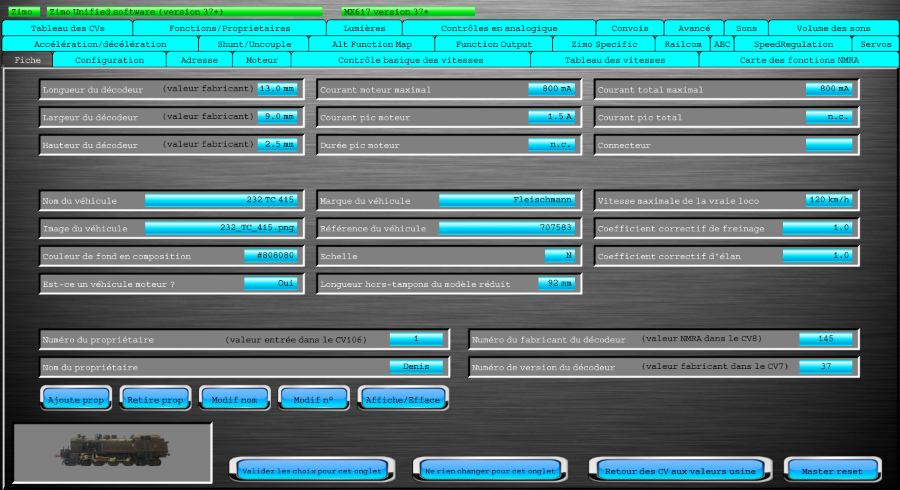
Dans les 9 cases du haut, les infos issues de la Base_decodeurs.tsv.
Comme il s'agit d'infos communes, elles ne sont pas directement modifiables mais sont déjà remplies pour 2 895 décodeurs (!)
Suivent les infos du véhicule (rectangle des 8 cases à gauche), puis les 3 cases correspondant au test des locos.
Non modifiable, mais déjà remplies aussi, les CV7 et CV8, en lecture seule, en bas à droite.
Pour être précis, c'est dans le décodeur que ces valeurs sont inscrites et sont non modifiables.
Il faudra aller dans le "tableau des CV" pour mettre à jour le fichier (voir l'onglet correspondant).
Reste la gestion des propriétaires :
- Deux cases correspondant au véhicule affiché.
On choisit le numéro OU le nom du propriétaire dans une liste.
- 5 boutons correspondant à la gestion de TOUS les propriétaires.
Pour l'instant, l'affichage est limité à 43 propriétaires (à cause de la hauteur de l'écran), mais je vais l'augmenter si vous le voulez.
On pourrait aller jusqu'à 255 propriétaires possibles (à cause du CV106)
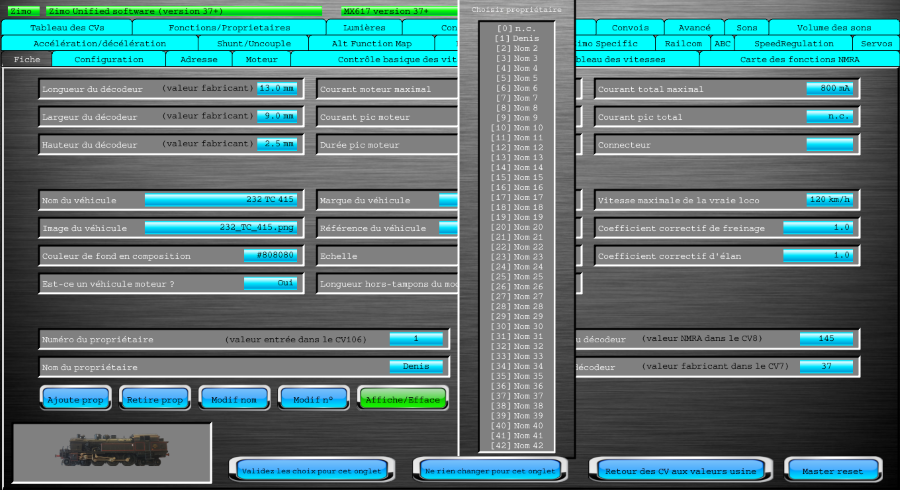
Un bouton "Validez les choix pour cet onglet" pour sauvegarder les infos dans les fichiers "Vehicules.tsv", "Infos_CV.tsv" et "Proprietaires.tsv".
Mais, c'est le plus important, les CV sont mis à jour dans le décodeur de la loco.
Il apparait alors un pop-up au centre de l'écran qui égrène tous les CV mis à jour.
Le rythme est volontairement lent, pour que tout se passe correctement.
Un bouton pour "Ne rien changer pour cet onglet" permet de récupérer TOUTES les infos qu'il y avait avant qu'on atteigne cet onglet.
Tout ceci sera vrai de tous les onglets (sauf Tableau CV pour les boutons).
Reste deux boutons :
"Retour des CV aux valeurs d'usine" qui permet de retrouver un décodeur qui marche s'il était seulement mal programmé, ce qui ne devrait plus arriver avec ce programme. C'est un "reset light".
"Master reset" qui, là, génère une suite d'actions aptes à récupérer un décodeur complètement bloqué. Cela ne marche pour l'instant que pour le seul décodeur que j'aie : le Zimo MX617.
Mais c'est très efficace.
Onglet configuration :
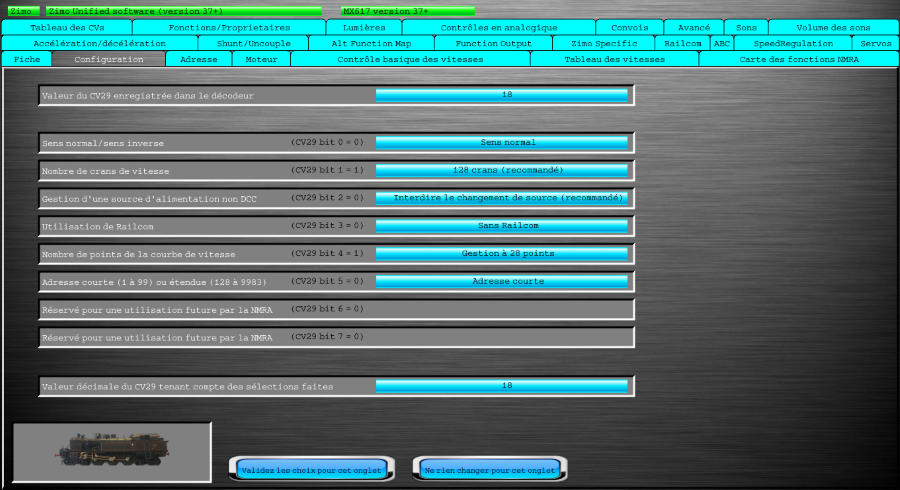
Là, on a toutes les informations, tous les détails pour mettre à jour le CV29.
Nota : j'ai lu plusieurs fois que pour le bit 2, il est recommandé d'interdire le changement de source pour ne pas "planter" au premier faux contact, interprété comme un changement de source.
Onglet adresse :
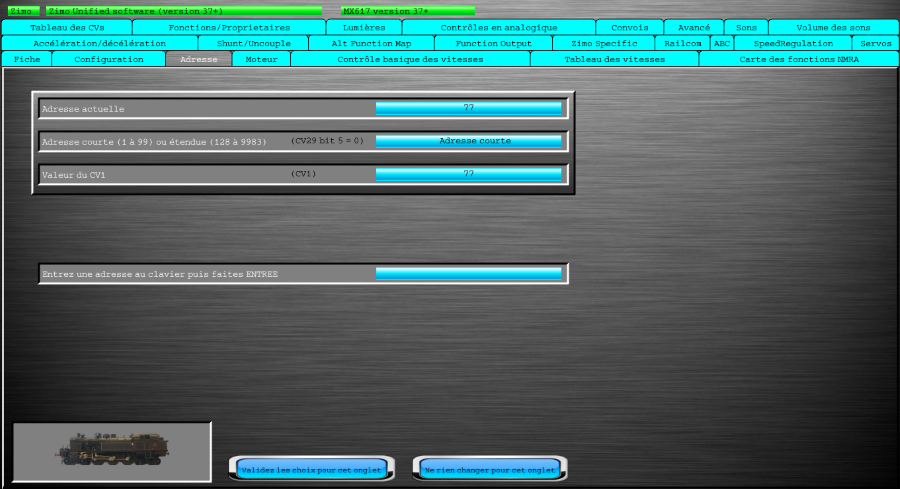
Il suffit d'indiquer au clavier la nouvelle adresse et tout se met à jour. CV1, CV17, CV18 et CV29.
Onglet moteur :
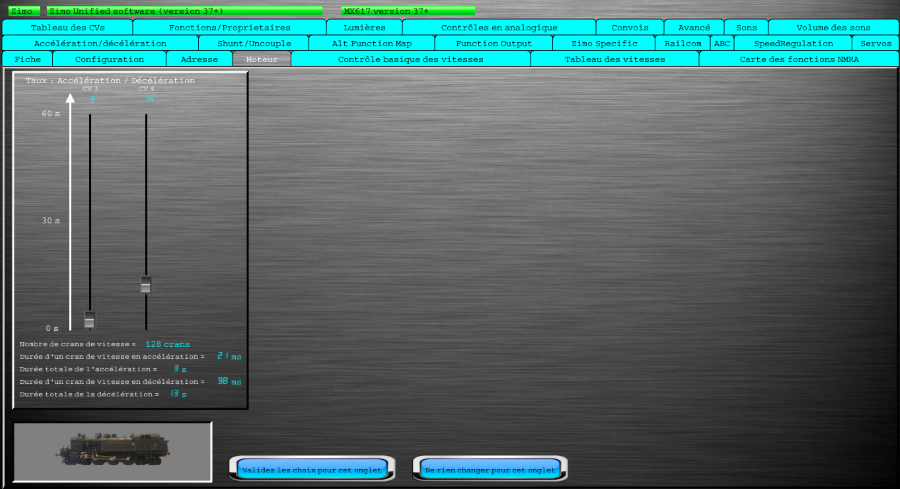
Pour gérer simplement les CV3 et CV4. Toutes les infos nécessaires sont affichées.
Nota : Dans la norme NMRA, comme on peut régler les CV3 et CV4 jusqu'à 255.
Cela qui correspond à … 3' 48" secondes (!) pour passer de la vitesse 0 à la vitesse maxi, et réciproquement pour la décélération.
J'ai donc limité ce CV à 67 au lieu de 255, ce qui correspond à 1' pour aller de 0 au maximum, ce qui me parait déjà pas mal.
On note qu'il reste de la place dans cet onglet : ce sera pour le CV9 (gestion de la fcem), particulièrement utile pour avoir des ralentis sans saccades.
Onglet Contrôle basique des vitesses :
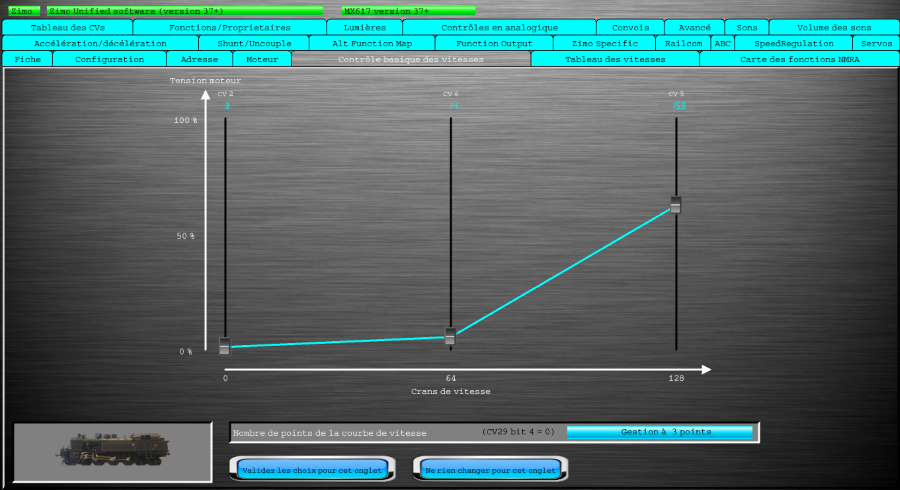
La gestion des CV2, CV6 et CV5.
Bien sûr, le CV29 se met à jour aussi pour la gestion à 3 points.
Onglet tableau de vitesses :
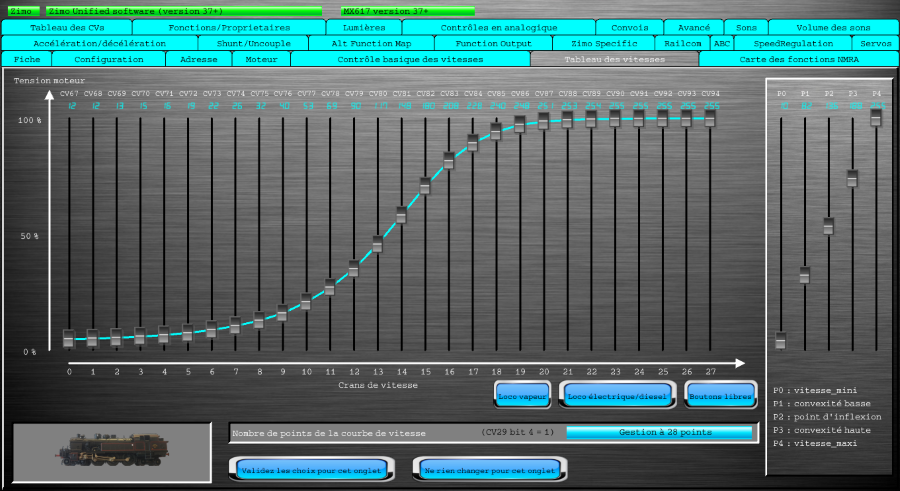
Voilà le cas d'une loco vapeur. La courbe se dessine en modifiant simplement les 5 curseurs à droite.
La courbe "logistique" est celle qui s'approche le plus de la vraie courbe d'un moteur thermique.
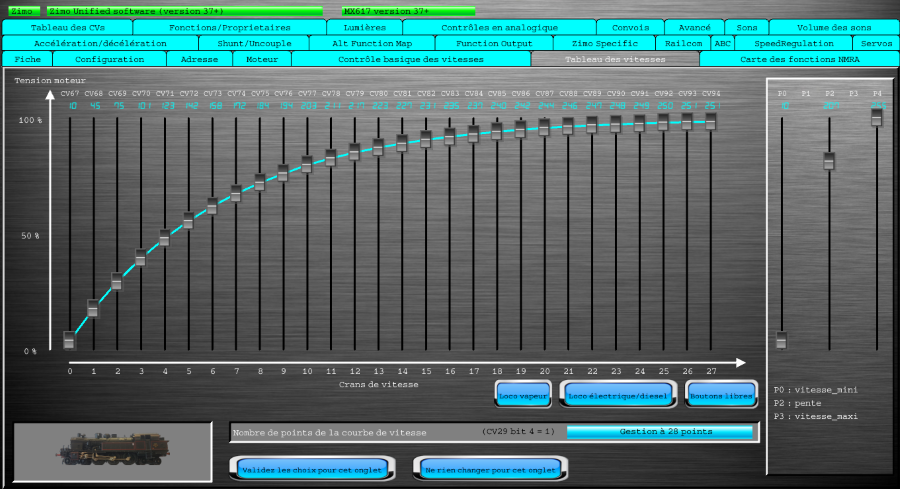
Là, c'est une courbe "logarithmique" qui correspond plutôt aux moteurs électriques. Et donc aux locos diesels aussi.
On n'a besoin que de 3 curseurs pour la modifier.
Si on appuie sur "Boutons libres", on peut faire absolument ce qu'on veut avec les 28 curseurs à gauche.
Bien sûr, le CV29 se met à jour aussi pour la gestion à 28 points.
Onglet Fonctions/Propriétaires :
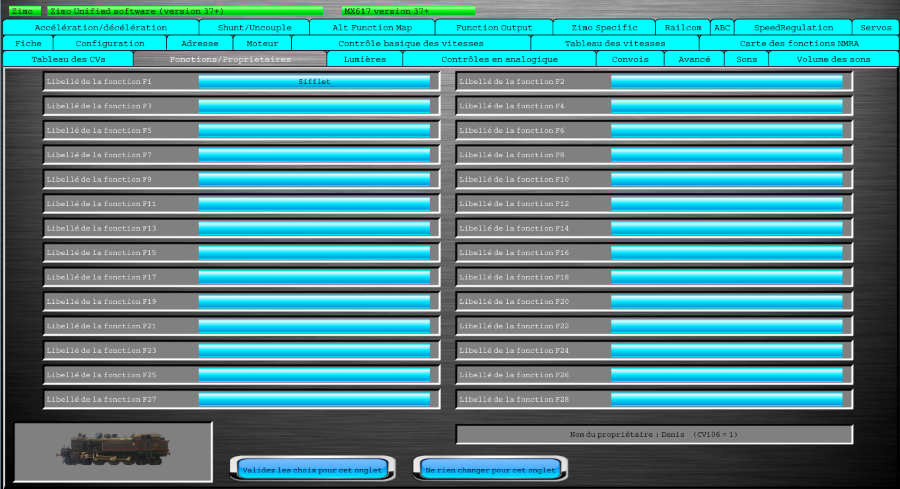
C'est là qu'on met à jour le fichier des fonctions propriétaires.
On retrouve le sifflet pour "F1" pour le propriétaire 1 (en bas à droite) qu'on avait vu dans le fichier.
Onglet Carte de fonctions NMRA :
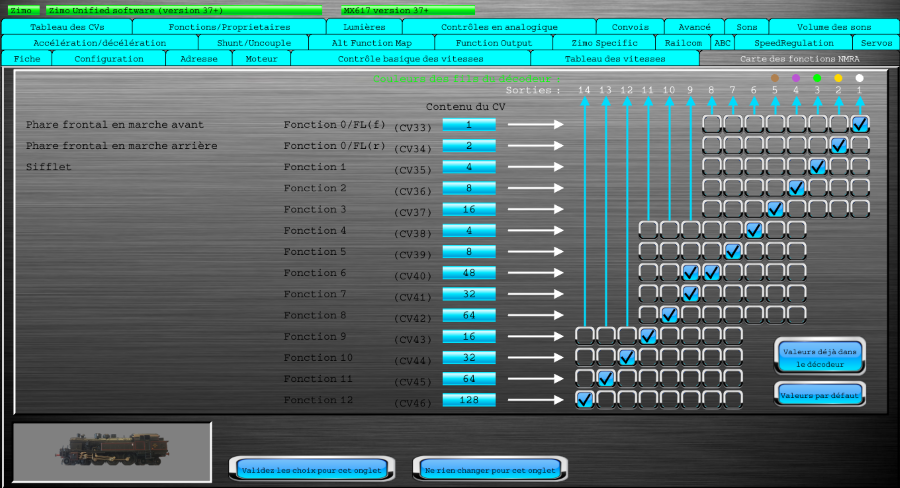
C'est là que vous pouvez vraiment adapter vos fonctions à vos boutons.
Notez que, comme il s'agit du propriétaire "1", on a bien "Sifflet" pour "F1.
C'est là que ça sert. Et on met à jour les CV33 à CV46.
J'ai noté les 5 premières couleurs de fils les plus standard pour les décodeurs.
Mais, après, les couleurs dépendent des fabricants.
Onglets Tableau des CV :
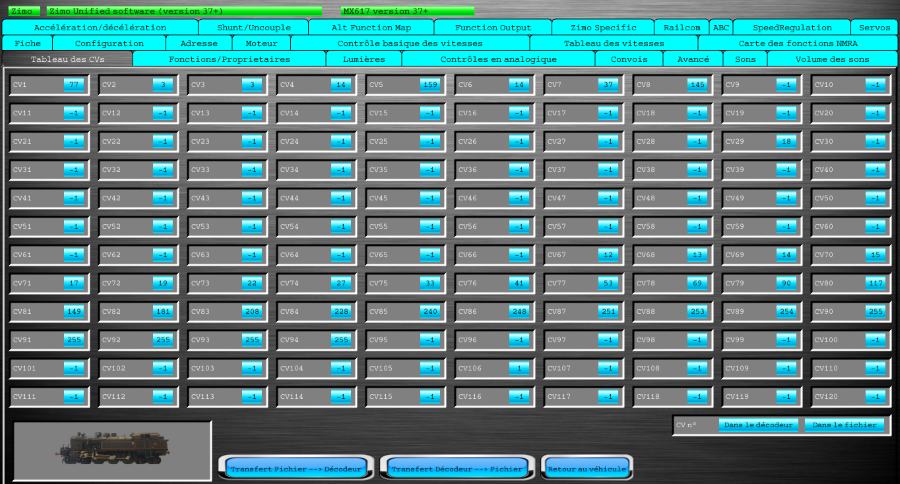
On a à l'affichage les 120 premiers CV.
Je pourrai afficher une autre page si nécessaire. Il suffirait d'ajouter un bouton. A voir.
Il est prévu des boutons permettant une mise à jour des CV par rapport aux infos dans les fichiers et réciproquement.
En particulier, il faut utiliser le bouton "Transfert Fichier" pour mettre à jour les CV7 et CV8 dans le fichier "Infos_CV.tsv" (voir Onglet "Fiche")
Le fonctionnement est un peu particulier pour cet onglet :
Au départ, on a à l'affichage le contenu des 120 premiers CV dans le fichier "Infos_CV.tsv".
Comme les cases sont petites, j'ai, en plus, un "cadre volant" qui suit la souris pour être sûr d'être sur la bonne case.
Si on clique sur une case, on va afficher le contenu du CV correspondant dans le décodeur.
On voit au passage, comme d'habitude, le pop-up de question-réponse du décodeur.
Si les deux informations sont identiques, elles sont maintenant sur fond vert, sinon, elles restent en bleu.
On peut alors choisir l'info à modifier : soit celle du fichier, soit celle du décodeur, en prenant l'autre info comme référence.
Mais, bien sûr, on ne peut pas modifier ICI un CV directement.
Ce serait trop dangereux puisque beaucoup de CV sont liés.
On ne modifie les CV QUE dans les autres onglets.
Pupitre :
C'est un bonus par rapport aux autres programmes, un "Easter Egg".

Pour accéder au pupitre, il suffit de cliquer sur la case photo dans la page véhicule.
Évidemment, ça ne marche que si ce véhicule a un décodeur.
Ce pupitre va me servir à tester les vitesses réelles à l'échelle de la loco que j'ai.
Et ainsi définir ses coefficients "frein" et "élan".
Comme, pour l'instant, je ne peux agir que sur le cran de vitesse (la grosse manette), j'ai voulu tester les aiguilles de tous les cadrans qui bougent ainsi de concert, ce qui n'a absolument aucun sens.
Mais ça m'a permis de définir les paramètres de 0 à maxi pour chaque cadran.
Pour l'instant aussi, appuyer sur un bouton fonction ne fait qu'allumer la lampe au dessus.
Il reste donc encore du travail sur cette page !
Pour revenir à la page véhicule, on clique sur la petite photo en haut.
Branchements :
Voilà mon branchement :
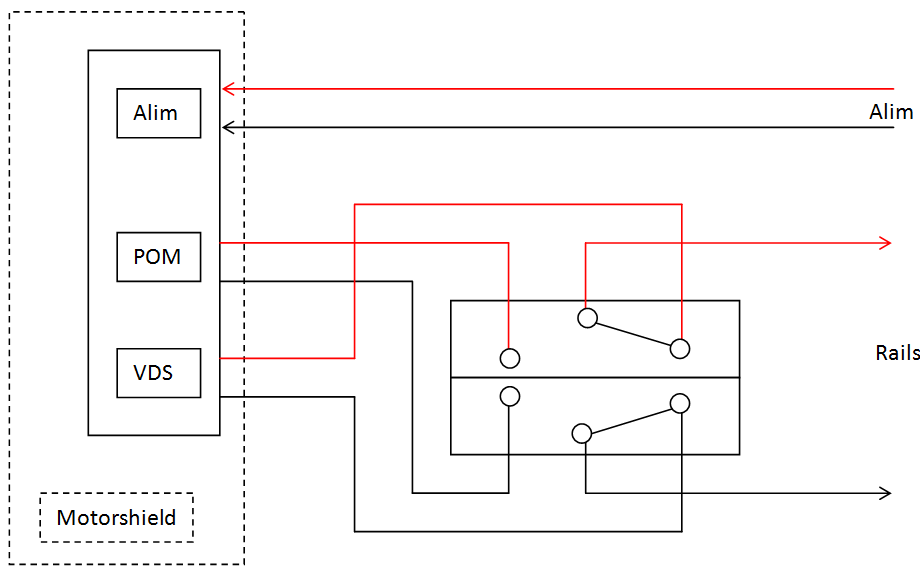
Au lancement du programme, je suis sur "VDS" (Voie De Service) et je programme mes CV.
Puis je bascule sur "POM" (Programmation On Main), c'est-à-dire le réseau, et j'utilise le pupitre.
J'ai une question concernant DCCpp (que je connais finalement assez mal) :
Dans ce sens là (VDS -> POM), tout va bien.
Je passe de commandes du type <W … > avec une réponse <r … > à une commande de type <t…>
Mais quand je reviens sur "VDS", quand j'envoie <W …>, j'ai une réponse <T …>
Il doit falloir envoyer une commande en même temps que je bascule le double inverseur. Laquelle ?
Enfin, comme je n'ai pas tous les composants pour LaBox, je n'ai pas testé.
Les fichiers Zip :
https://www.locoduino.org/IMG/zip/decoduino_v1_0.ziphttps://www.locoduino.org/IMG/zip/vehicules.zipLe fichier TSV.zip est en PJ.
Voilà, c'est tout pour aujourd'hui.
Denis



